Cara Mengatasi Layar Kuning Android – Layar pada suatu smartphone android memiliki tipe yang berbeda-beda, jadi tak heran jika anda melihat hp dengan harga yang cukup mahal memiliki layar yang lebih jernih dan bagus.
Namun perlu anda ketahui juga bahwa smartphone jaman sekarang sudah punya standard layar masing-masing dan dinilai lebih bagus dari smartphone yang dulu.
Biasanya smartphone sekarang sudah menggunakan Layar IPS, layar ini bisa dibilang cukup jernih dan enak dilihat oleh mata.
Layar pada smartphone sering sekali mengalami beberapa masalah yang menyebabkan kita sangat susah untuk membaca atau melihat apa yang ada di layar tersebut.
Beberapa masalah yang sering muncul yaitu masalah layar berwarna kekuningan, warna yang tidak kontras dan lain-lain, yang jelas hal tersebut akan mengganggu kita saat menggunakan smartphone, lalu bagaiamana cara mengatasi hal tersebut?
Penyebab Layar Kuning (Yellow Tint) di HP Android
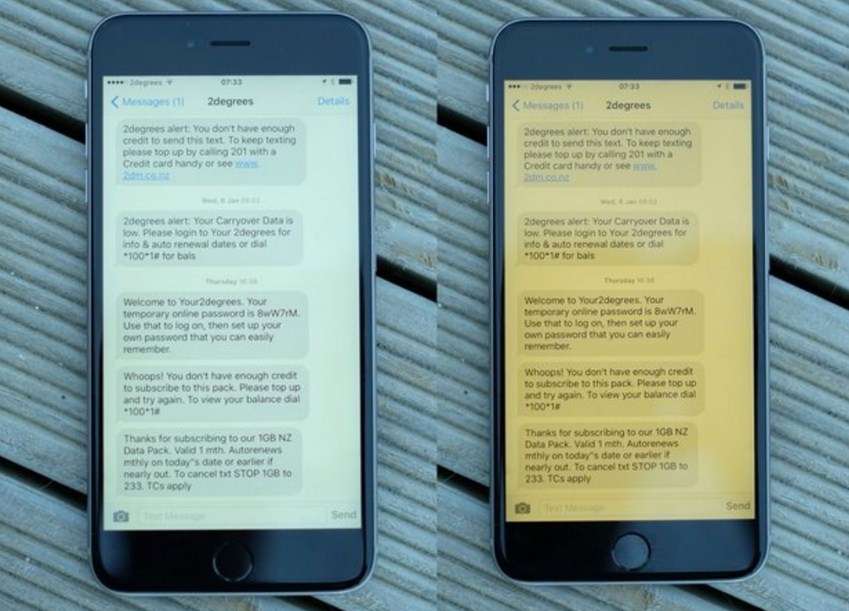
Sebelum masuk ke solusi dari masalah layar ini, sebelumnya anda harus tau apa yang menyebabkan layar smarthpone anda menjadi berbawarna kekuningan atau kurang terang.
Biasanya masalah ini berasal dari error yang terjadi dalam sistem. Hal tersebut terjadi karena layar atau cahaya pada layar kekurang intensitas cahaya biru sehingga warna yang dominan muncul yaitu warna kekuningan.
Biasanya yang menyebabkan hal ini terjadi karena memang dari cara kerja sistem smartphone tersebut.
Sistem mengusahakan supaya pengguna mendapatkan pengalaman menggunakan hp lebih baik dan memberi kenyamanan saat digunakan termasuk warna layar.
Sistem akan menyesuaikan cahaya layar yang dikeluarkan pada siang atau malam hari.
Cara Mengatasi Layar Kuning (Yellow Tint) di HP Android
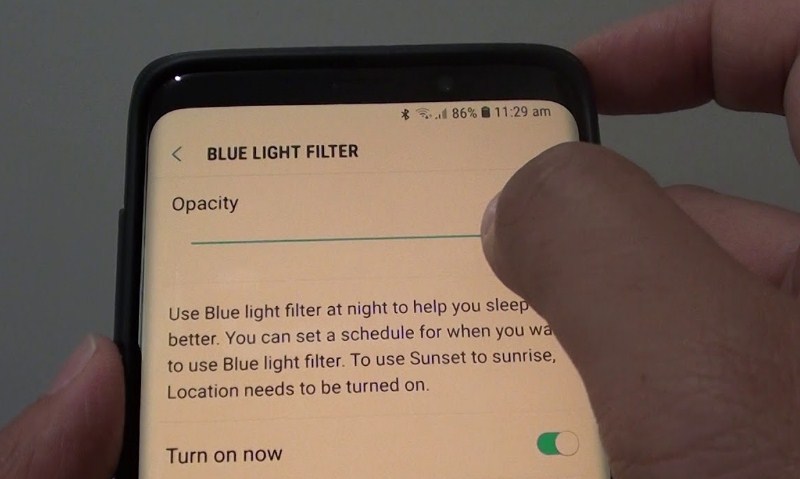
Atur Setelan Live Display Android
Cara pertama bisa kita lakukan pada menu pengaturan yaitu mengganti atau melakukan pengaturan terhadap temperatur warna hp. Anda bisa mengatur nilai color temperature sesuai yang anda inginkan. Berikut caranya.
- Buka menu pengaturan atau setelan
- Selanjutnya pilih menu Tampilan
- Pilih pada menu LiveDisplay
- Untuk mengatur nilai temperatur pilih Suhu pada warna
- Selanjutnya anda bisa mengubah nilainya sesuai yang anda inginkan, saya menyarankan untuk mengubah diatas 6000K.
Dengan melakukan hal di atas anda bisa mengubah warna layar yang kekuningan tersebut. Silahkan lakukan pengaturan nilai sesuai yang anda inginkan, perhatikan juga untuk kenyamanan mata anda.
Perlu diperhatikan bahwa semakin tinggi nilai dari temperatur tersebut maka warna biru yang dihasilkan semakin terlihat jelas.
Pakai Aplikasi BlueLight Filter
Jika settingan diatas tidak terdapat pada smartphone anda, bisa menggunakan aplikasi dari pihak ketiga, aplikasi ini bisa didownload langsung di play store.
Fungsi dari aplikasi ini tentunya untuk mengatur nilai warna atau cahaya pada layar hp hampir sama dengan fitur yang ada pada cara pertama.
- Pertama install aplikasi BlueLight Filter di Playstore.
- Jika sudah terinstall buka aplikasi tersebut
- Selanjutnya anda bisa mengatur nilai temperatur sesuai yang anda inginkan. Jangan terlalu terang untuk menjaga kenyamanan pada mata anda.
Pengaturan Ulang Kalibrasi Warna
Bisa saja layar yang kekuningan tersebut buka disebabkan oleh nilai temperatur yang salah, namun karena kalibrasi warna yang tidak sesuai.
Nilai yang berbeda dari setiap kalibrasi warna akan menyebabkan warna layar menjadi berbeda termasuk kekuningan. Jadi anda harus melakukan pengaturan ulang pada kalibarasi warna tersebut.
- Buka pengaturan atau setelan pada smartphone anda
- Selanjutnya silahkan pilih menu Tampilan
- Pilih pada menu LiveDisplay
- Pada bagian kolom lanjutan silahkan pilih Kalibrasi Warna
- Disini anda bisa mengatur dan menyesuaikan nilai dari setiap warna tersebut. Namun untuk hasil yang lebih bagus buat semua nilai menjadi sama yaitu (100, 100, 100)
- Jika dirasa sudah sesuai silahkan tekan OKE.
Dalam mengatur warna atau nilai pada warna layar pastikan lakukan dengan benar dan sesuaikan dengan kenyamanan mata anda.
Jika cara diatas kurang ampuh biasanya masalah tersebut terdapat pada layar yang anda gunakan dan sebaikannya anda mempertimbangkan untuk menganti ke LCD yang baru.
Kehilangan nomor seseorang? coba ikuti Cara Mengembalikan Kontak Yang Hilang di HP Android
Akhir Kata
Semua metode diatas dapat anda gunakan di berbagai macam smartphone, seperti: OPPO, Xiaomi, VIVO, Samsung, Realme, Redmi, Huawei dan masih banyak yang lainnya.
